Pada artikel sebelumnya kita telah membahas mengenai sales backorder di mana secara teknis akan membuat delivery order yang akan divalidate jika stock sudah ada. Kita melanjutkan ke pembelian barang tersebut dan membicarakan juga purchase backoder.
Kita melanjutkan dengan proses purchase order pada Odoo ERP seperti berikut ini
- Masuk aplikasi Purchase
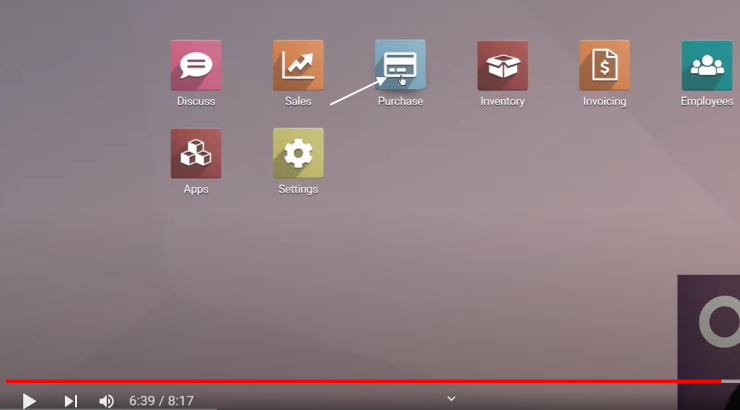
Silahkan masuk ke aplikasi Purchase seperti gambar di atas.

- Create RFQ (Request For Quotation)
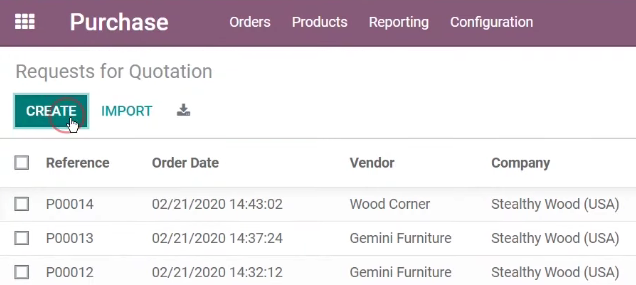
Silahkan klik CREATE untuk membuat RFQ seperti gambar di atas.

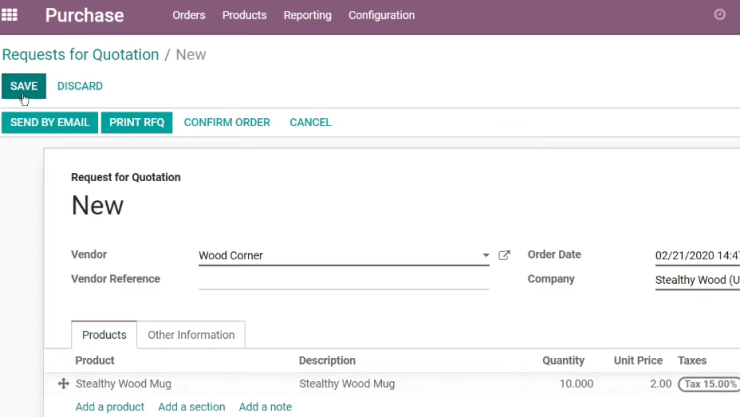
Silahkan melengkapi pengisian RFQ dan simpan seperti gambar di atas.

- Confirm RFQ menjadi PO
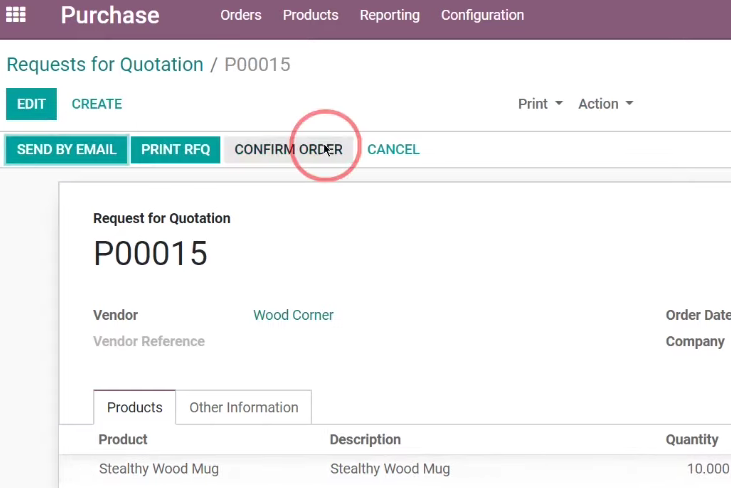
Silahkan melakukan CONFIRM ORDER untuk mengubah Request For Quotation menjadi Purchase Order.

- Informasi purchase Order
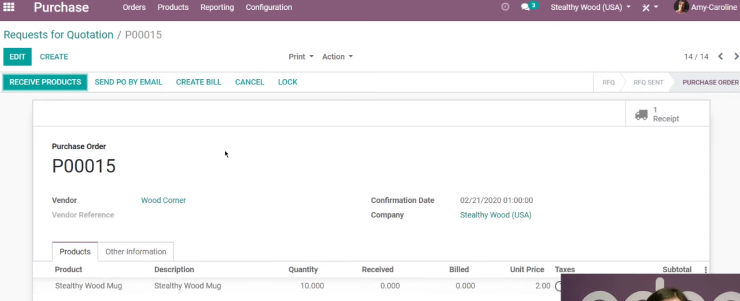
Gambar di atas adalah informasi dari purchase order yang dihasilkan.

Kita kemudian melanjutkan penerimaan barang atau receipt pada Odoo ERP
- Masuk aplikasi Inventory
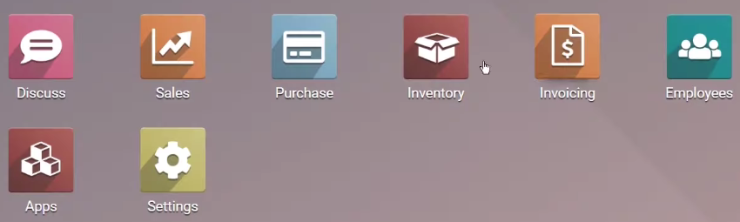
Kita melanjutkan ke aplikasi Inventory seperti gambar di atas.

- Receipts – To Process
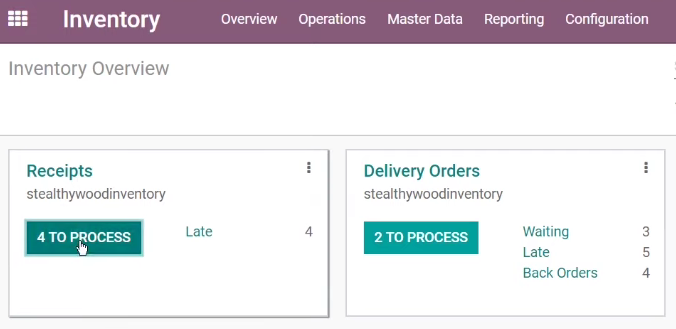
Kita melanjutkan ke Receipts – TO PROCESS seperti gambar di atas.

- Receipts List
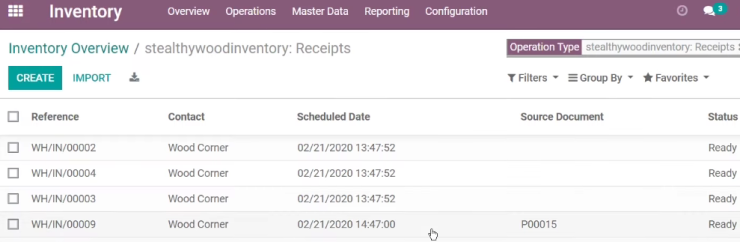
Tampak daftar receipts List yang berstatus Ready, kita kemudian memilih receipt yang sesuai.

- Edit Receipt dan Done Quantity
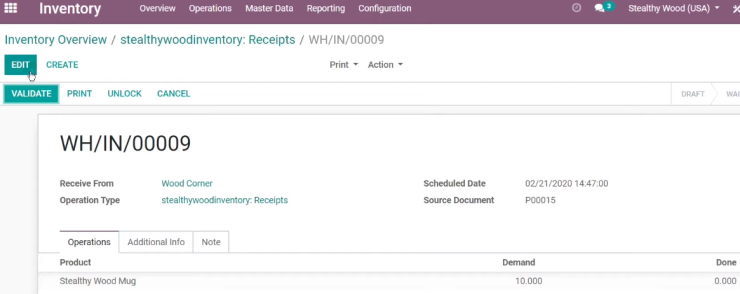
Kita kemudian mengedit receipt dengan menekan tombol EDIT seperti gambar di atas.

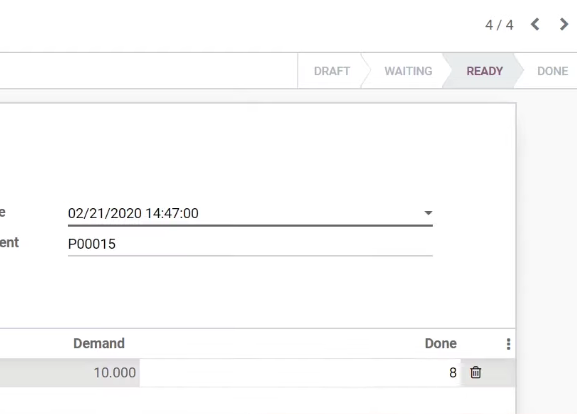
Kita memasukkan jumlah yang kita terima pada kolom Done seperti gambar di atas.

- Validate Receipt
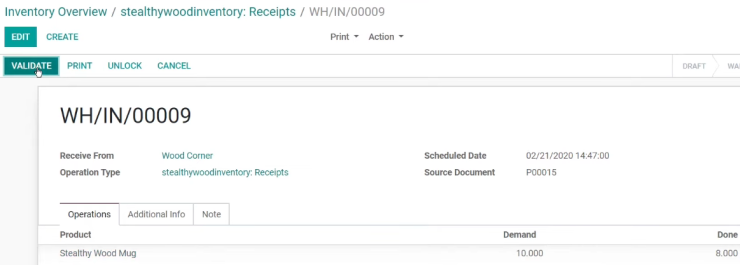
Kita kemudian melakukan VALIDATE untuk receipt ini.

- Pilihan Purchase Backorder
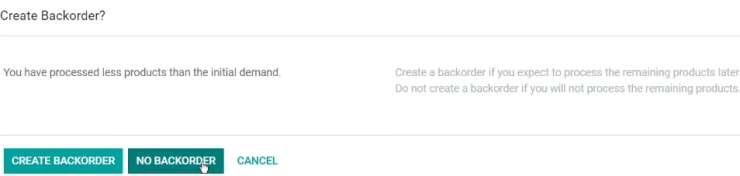
Karena barang yang diterima lebih kecil dari barang yang dipesan dalam purchase order maka kita diberi kesempatan untuk melakukan purchase backorder. Purchase backorder ini dipahami sebagai tambahan receipt yang akan divalidate saat barang datang pada pengiriman berikutnya. Pada saat ini kita memilih NO BACKORDER.

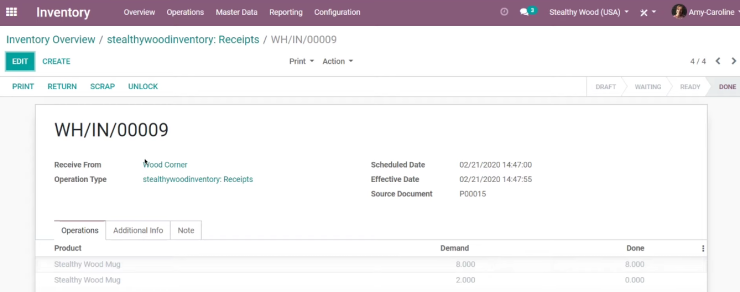
Tampak tampikan receipt yang sudah divalidasi.

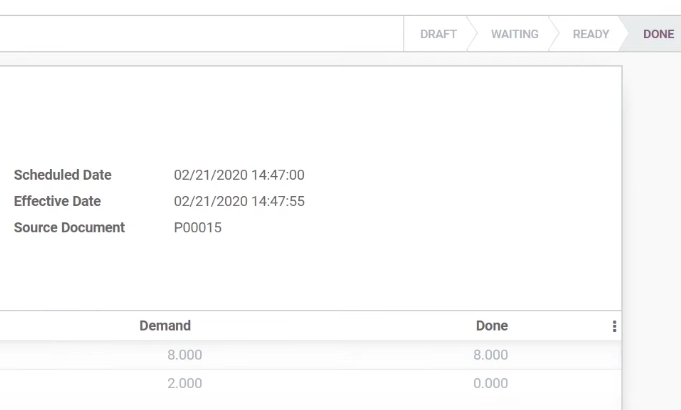
Tampilan di atas adalah memperjelas tampikan pada bagian Demand dan Done pada receipt.
![]()
Kita akan melanjutkan dengan delivery order pada Odoo ERP
- Delivery Order – Do waiting
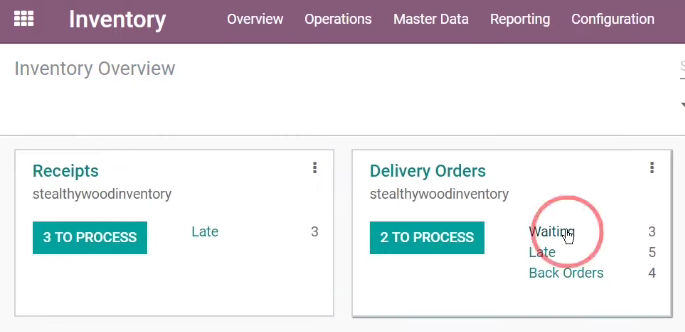
Kita masuk ke aplikasi Inventory dan masuk ke Delivery Orders – Waiting seperti gambar di atas.

- Pilih Delivery Order
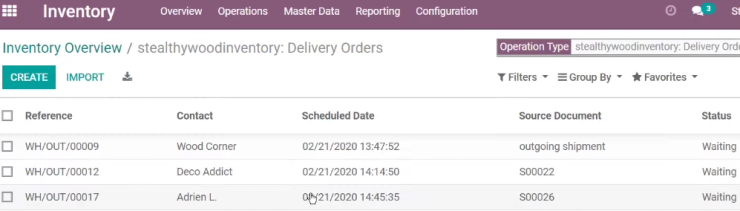
Kita memilih Delivery Order yang sesuai seperti gambar di atas.

- Check Availability
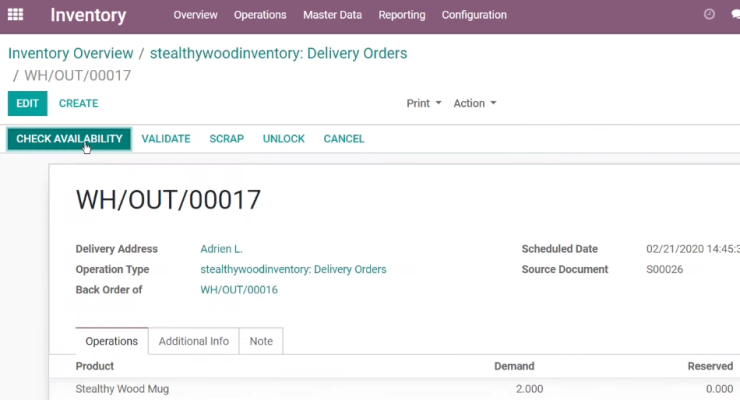
Kita meneruskan dengan pengecekan jumlah stok dengan menekan tombol CHECK AVAILABILITY seperti gambar di atas.

- Proses All
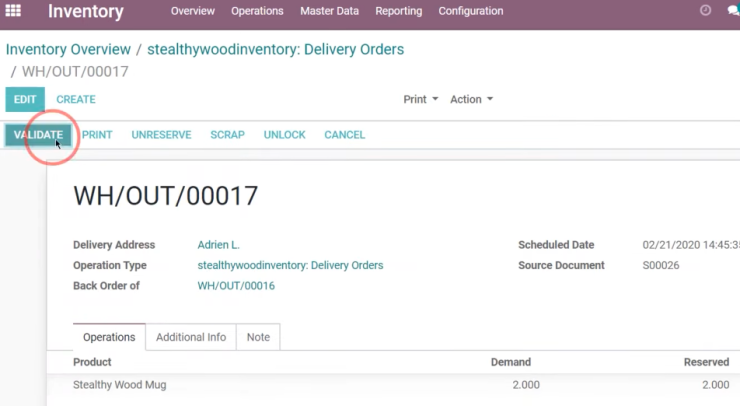
Kita melanjutkan dengan validasi DELIVERY ORDER seperti gambar di atas.

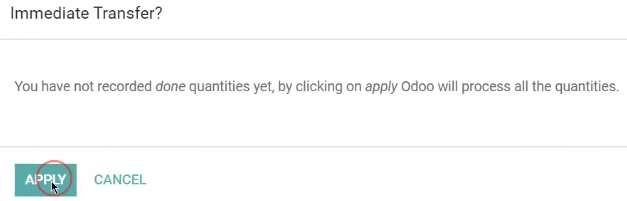
Kita akan memproses semua kuantitas seperti gambar di atas.

- Delivery Order Info
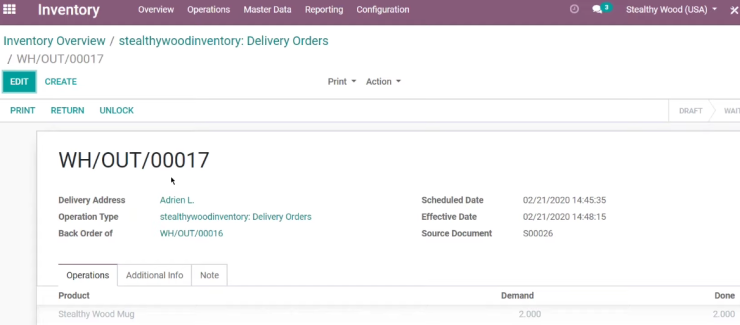
Gambar di atas adalah informasi delivery order yang dihasilkan.
Informasi lebih lanjut silahkan mengunjungi
1. https://www.odoo.com/slides/slide/inventory-basics-your-first-warehouse-operations-656 .
2. https://www.youtube.com/watch?v=5V_u0BmAMmk .
Kunjungi www.proweb.co.id untuk menambah wawasan anda.
Jika anda tertarik mengenai aplikasi Odoo ERP silahkan mengisi form di bawah ini

